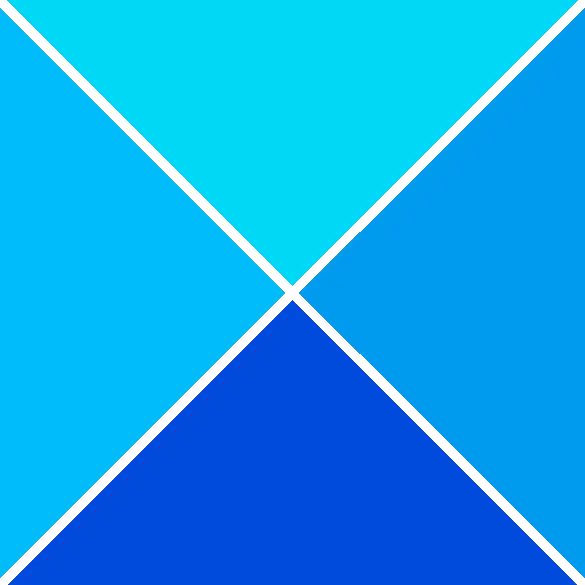Microsoft Excel és un programa de fulls de càlcul per a empreses, institucions d'aprenentatge, particulars, analistes de dades, etc. No obstant això, alguns usuaris han informat de problemes amb Excel que cal solucionar. Per exemple, el tipus de dades d'estoc d'Excel no es mostra per a alguns usuaris. Si Els tipus de dades d'estoc no es mostren ni falten a Excel , aquesta publicació t'ajudarà.
Les dades d'estoc que no es mostren a Excel afecten negativament els usuaris, especialment aquells que depenen de l'aplicació per realitzar tasques empresarials diàriament. Alguns usuaris han experimentat aquest problema fins i tot amb la seva versió més nova d'Excel.
Com habilito el tipus de dades d'estoc a Excel?
Per habilitar el tipus de dades d'existències a Excel, creeu una taula de dades amb noms de mercat i, a continuació, seleccioneu les cel·les a les quals voleu donar format com a tipus de dades d'existències. Després, aneu a la pestanya Dades de la cinta i trieu l'opció Accions del grup Tipus de dades. En fer-ho, formatearà les cel·les de dades com a tipus de dades d'estoc. Ara podeu utilitzar el botó Insereix dades per afegir columnes de dades com ara Preu, Canvi, Empleats, etc.
Corregiu el tipus de dades d'estoc d'Excel que no es mostra
Alguns usuaris experimenten això fins i tot amb l'actualització Microsoft 365 i sense problemes notables. Tenim solucions expertes a aquest problema que creiem que funcionaran per a vostè. Per solucionar el tipus de dades d'existències d'Excel que no es mostra, proveu les solucions següents:
- Comenceu amb els passos preliminars
- Inicieu sessió a Excel
- Obriu Excel en mode segur
- Utilitzeu una VPN
- Reparar Microsoft 365
- Actualitzeu o torneu a instal·lar Office
Aprofundim en aquestes solucions una per una.
1] Comença amb els passos preliminars
Abans d'anar cap a solucions més avançades, sempre és bo fer alguns passos preliminars per solucionar aquest problema.
- Comproveu l'estabilitat de la vostra connexió a Internet. Internet molt lent pot afectar el funcionament d'algunes aplicacions, provocant alguns errors com ara problemes de tipus de dades d'estoc.
- Assegureu-vos que hàgiu iniciat sessió a l'última subscripció de Microsoft 365. Si les vostres aplicacions d'Office estan obsoletes, poden tenir problemes i no funcionaran correctament.
- Reinicieu el vostre PC i l'aplicació Excel. Això esborra els fitxers temporals i els errors que poden impedir que el vostre tipus de dades d'existències d'Excel funcioni correctament.
- Comproveu si el vostre Excel és compatible amb el vostre sistema operatiu. Pot haver-hi problemes de compatibilitat si executeu la versió d'Office incorrecta al vostre sistema Windows.
2] Inicieu sessió a Excel
Alguns usuaris han informat que quan van iniciar sessió amb el seu compte de Microsoft a Excel, es va resoldre el problema. Us recomanem que proveu aquesta solució i comproveu si el tipus de dades d'estoc apareixerà a Excel.
Per iniciar sessió a Microsoft Excel, obriu el fitxer Excel i, a la part superior esquerra, seleccioneu Dossier i després desplaceu-vos cap avall per localitzar-lo Compte . Si no heu iniciat la sessió, feu clic Inicia sessió i introdueix el teu Compte de Microsoft credencials. Si heu iniciat la sessió amb el compte incorrecte, feu clic Tanca sessió o Canvia de compte i inicieu la sessió amb un compte diferent.
el meu feed de notícies msn
3] Obriu Excel en mode segur
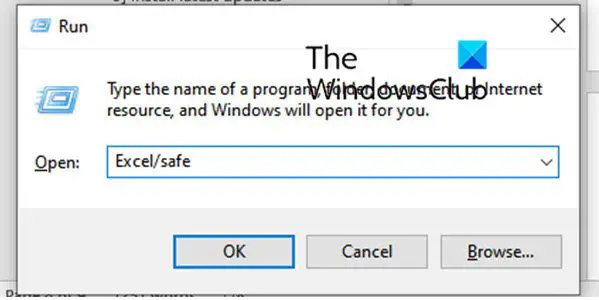
El següent per solucionar el problema és executeu Microsoft Excel en mode segur . En mode segur, Excel s'executarà a l'estat predeterminat sense cap complement o complement extern. És possible que no pugueu veure el tipus de dades Stock a causa de la interferència de les extensions problemàtiques. Per tant, inicieu Excel en mode segur i comproveu si el problema s'ha resolt. Aquests són els passos per fer-ho:
- En primer lloc, evoqueu el quadre d'ordres Executar mitjançant la tecla d'accés ràpid Win + R.
- Ara, al camp Obre, introduïu l'ordre següent:
excel.exe /safe
- Ara podeu comprovar si el tipus de dades d'estoc comença a mostrar-se.
Si el problema es resol en mode segur, podeu desactivar els vostres complements i iniciar Excel normalment. Així és com:
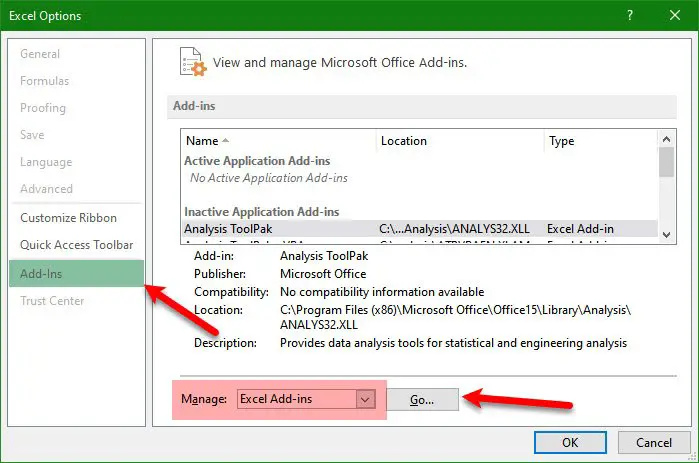
- Primer, obriu Excel, feu clic al menú Fitxer i toqueu Opcions .
- Després d'això, navegueu a Complements pestanya, desplaceu-vos cap avall fins a l'opció Gestiona els complements COM i premeu Vés botó disponible al costat.
- Ara, per desactivar els complements, desmarqueu la casella de selecció associada amb ells.
- També podeu prémer el botó Eliminar botó per desinstal·lar completament els complements.
- Finalment, feu clic al botó D'acord i comproveu si el problema s'ha resolt.
4] Utilitzeu una VPN
El problema pot ser causat per restriccions de xarxa que impedeixen que Excel es connecti als servidors de Microsoft. Per tant, pots provar utilitzant una VPN i veure si el problema està solucionat.
afegiu l'ordre run a Windows 10
5] Repareu Microsoft 365
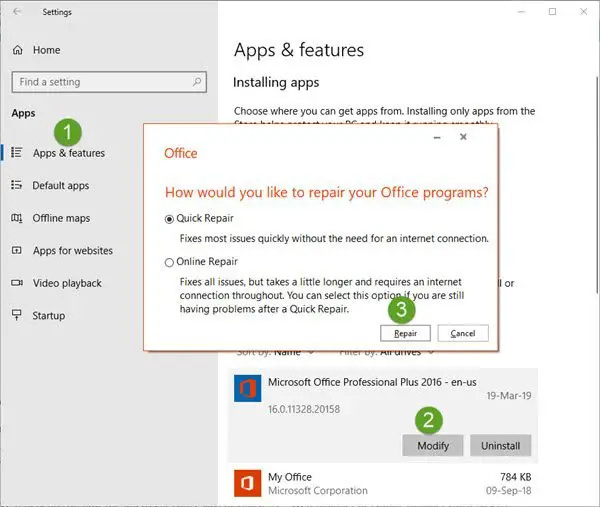
Un Excel defectuós pot fer que el tipus de dades d'estoc d'Excel no es mostri, i ho necessiteu Oficina de reparacions per solucionar el problema.
Per reparar Excel, podeu optar per reparar tot el conjunt de Microsoft 365 o seleccionar només Excel. Per fer-ho, premeu el botó Tecla Windows + R i tipus Control i colpejar Entra . Això obrirà el tauler de control. Anar a Programes > Programes i funcions . Aquí pots seleccionar Excel o Microsoft Office , o Microsoft 365 ; depèn del que tinguis al teu ordinador. Feu clic a la vostra selecció i premeu Canviar . Apareixerà una nova finestra emergent, feu clic Reparació i seguiu les instruccions a la pantalla per completar el procés.
6] Actualitzeu o torneu a instal·lar Office
Actualitzar o reinstal·lar Excel o Office pot solucionar el problema. Si no heu configurat actualitzacions automàtiques, podeu fer-ho comproveu si hi ha actualitzacions d'Office fent clic Dossier aleshores Compte . A la part esquerra, podeu veure les opcions d'actualitzacions.
Per tornar a instal·lar Office, seguiu els passos següents;
- Cerca Panell de control al quadre de cerca de Windows i feu clic Obert .
- Sota la Programes , seleccioneu Desinstal·leu un programa , i després localitzar Microsoft Office o Excel.
- Feu-hi clic i seleccioneu Desinstal·la .
- Un cop hàgiu eliminat Office completament del vostre ordinador, ara podeu anar al lloc web oficial d'Office. Baixeu i instal·leu Office seguint les instruccions a la pantalla.
Esperem que una de les solucions us ajudi a solucionar el problema en què el vostre tipus de dades d'existències no es mostra a Excel.
Llegeix: Com utilitzar la funció de dades de geografia a Excel
On és el gràfic de valors a Excel?
Podeu afegir un gràfic de valors a Excel, anar a la pestanya Insereix i seleccionar un dels gràfics de valors. Us permet inserir gràfics de valors Alt-Baix-Tancar, Obrir-Alt-Baix-Tancar, Volum-Alt-Baix-Tancar i Volum-Obrir-Alt-Baix-Tancar.
Llegeix: Arregla la barra d'eines d'Excel que no funciona .
Quina versió d'Excel té el tipus de dades d'estoc?
Només podeu accedir al tipus de dades d'estoc si teniu un compte de Microsoft gratuït o un compte de Microsoft 365. Si no teniu cap d'aquests comptes, el tipus de dades d'estoc no es mostrarà a la barra d'eines del vostre full de càlcul d'Excel. Assegureu-vos que hàgiu iniciat la sessió amb el vostre compte de Microsoft 365 per accedir a la funció Stock a Excel.
Llegeix: Obteniu els preus de les accions en temps real a Excel mitjançant la cotització de valors .